Last Updated: 10 Mar, 2025
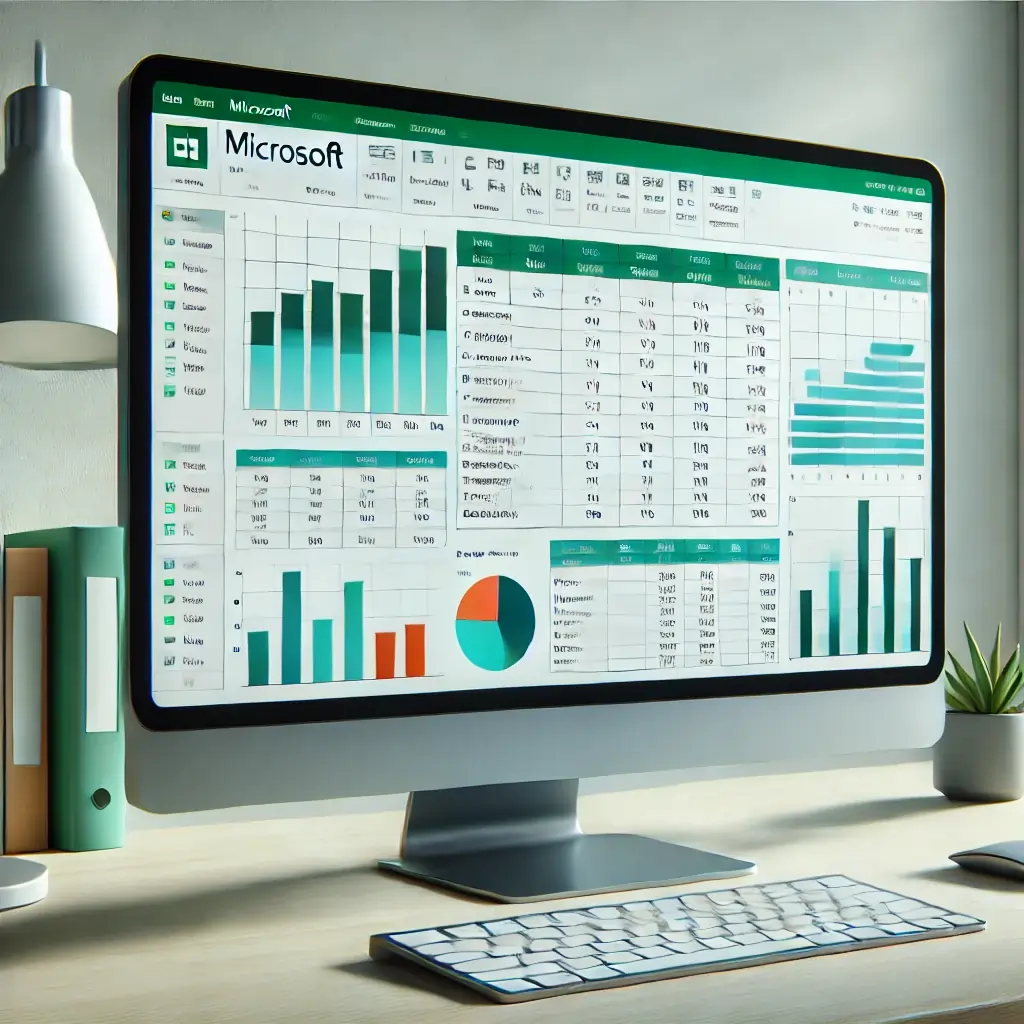
Qu’est-ce qu’Excel ?
Excel est un programme d’édition de feuilles de calcul développé par Microsoft, permettant aux utilisateurs de saisir, organiser et manipuler des données sous forme de tableau composé de lignes et de colonnes. Les utilisateurs peuvent ensuite utiliser des fonctions et des formules pour effectuer des calculs, créer des graphiques pour visualiser les données et générer des tableaux croisés dynamiques pour résumer les informations.
Excel est un élément clé de la suite Microsoft Office et est disponible sur différentes plateformes, notamment Windows, macOS, Android et iOS. Il comprend des outils graphiques, des tableaux croisés dynamiques et un langage de programmation intégré nommé Visual Basic for Applications (VBA).
Voici une capture d’écran de l’application Microsoft Excel.
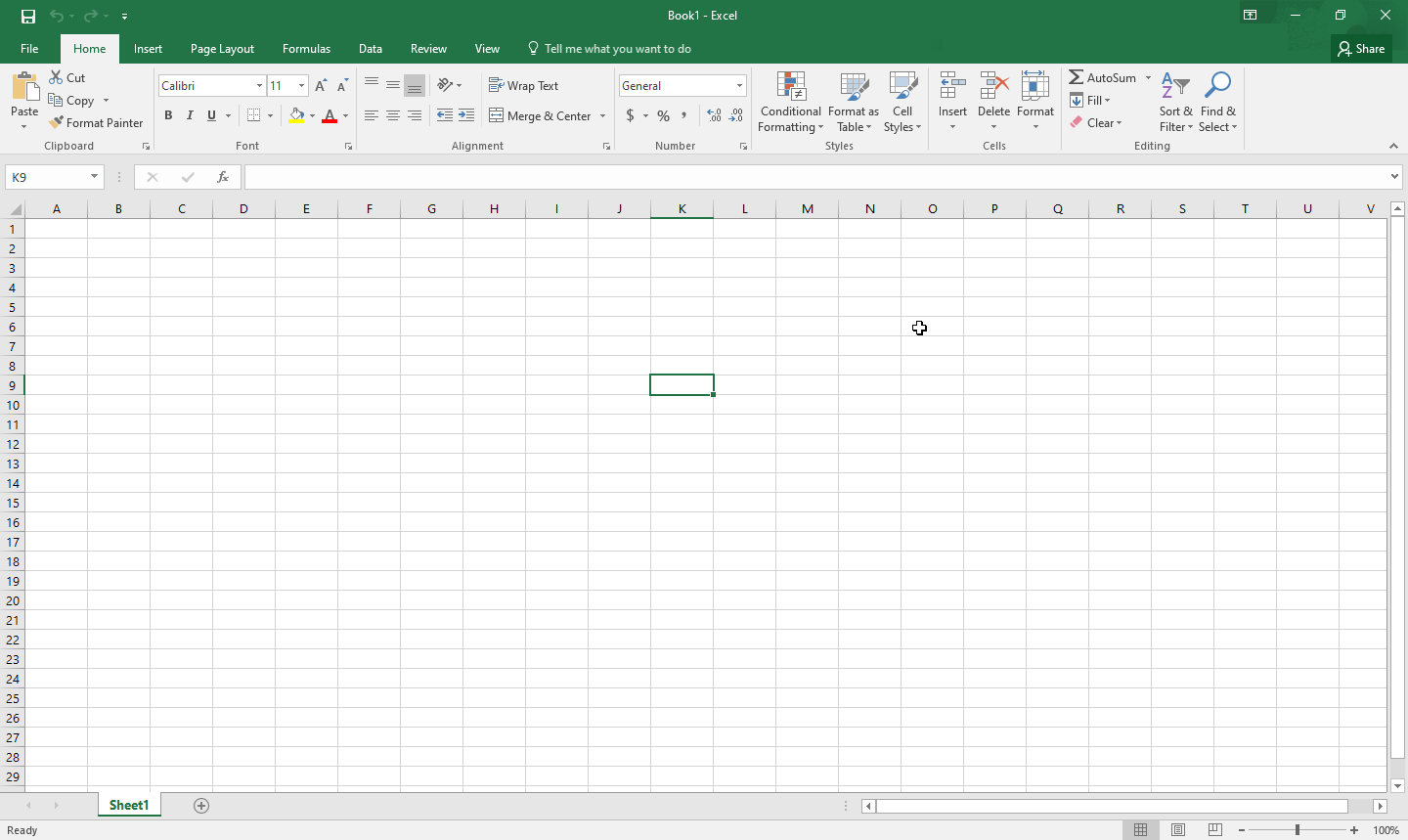
À quoi sert Excel ?
Excel est utilisé pour stocker, analyser et générer des rapports sur de grandes quantités de données. Ses principales utilisations incluent :
- Saisie de données
- Organisation des données
- Visualisation des données
- Comptabilité
- Gestion financière
- Graphiques et diagrammes
- Gestion du temps
- Gestion des tâches
- Programmation
- Extraction de données
Quels sont les types de données dans Excel ?
Voici une liste des types de données que vous pouvez trouver dans Microsoft Excel :
Données numériques
- Exemples de données numériques :
- Nombres entiers
- Décimaux
- Dates
- Heures
- Numéros de téléphone
- Pourcentages
- Exemples de données numériques :
Données textuelles
Données logiques
- Valeurs des données logiques :
- Vrai
- Faux
- Ces données sont manipulées avec des fonctions logiques telles que :
- SI
- ET
- OU
- NON
- Valeurs des données logiques :
Composants et terminologies d’Excel
Excel comprend divers composants et terminologies, dont la compréhension améliore votre maîtrise du logiciel :
- Classeur : Un fichier contenant une ou plusieurs feuilles de calcul où les données sont stockées et manipulées.
- Feuille de calcul : Une feuille unique dans un classeur, organisée en lignes et colonnes.
- Cellule : L’intersection d’une ligne et d’une colonne, utilisée pour saisir, afficher et manipuler des données.
- Cellule active : La cellule actuellement sélectionnée où l’entrée des données a lieu, distinguée par une bordure mise en surbrillance et indiquée dans la barre d’adresse.
- Plage : Un groupe de cellules adjacentes sélectionnées pour être manipulées, souvent utilisées dans les formules et fonctions.
- Barre de formule : Une barre située au-dessus de la grille de la feuille de calcul, où les utilisateurs peuvent entrer ou modifier des formules et des données.
- Barre d’adresse : Située à gauche de la barre de formule, elle affiche la référence de la cellule active.
- Onglet de feuille : Des onglets situés en bas de la fenêtre Excel, représentant chaque feuille dans le classeur.
- Filtre : Une fonctionnalité permettant d’afficher uniquement certaines lignes de données en fonction de critères définis par l’utilisateur.
- Recopie incrémentée : Un outil permettant d’étendre automatiquement des données ou des formules dans les cellules adjacentes en faisant glisser la poignée de remplissage.
- Somme automatique : Une fonction permettant d’additionner rapidement une plage de nombres dans une colonne ou une ligne, accessible via le bouton Somme automatique ou le raccourci clavier
Alt + =. - Formule : Une expression effectuant des calculs ou manipulant des données, commençant généralement par un signe égal (=).
- Fonction : Une formule prédéfinie effectuant des calculs ou des opérations spécifiques, comme
SOMME,MOYENNEouSI. - Référence de cellule : Un identifiant unique pour une cellule, généralement représenté par sa lettre de colonne et son numéro de ligne (ex. : A1, B2).
- Affichages du classeur : Différentes options d’affichage pour visualiser et modifier un classeur, y compris Normal, Mise en page et Aperçu des sauts de page.
- Graphiques et diagrammes : Représentations visuelles des données, créées à l’aide des outils de création de graphiques d’Excel pour analyser et présenter des tendances.
- Mise en forme conditionnelle : Application automatique de formats aux cellules en fonction de conditions spécifiques, facilitant l’identification des tendances, des modèles ou des valeurs aberrantes.
- Validation des données : Règles appliquées aux cellules pour contrôler le type et la plage de données saisies, garantissant précision et cohérence.
- Tableaux croisés dynamiques : Tableaux interactifs permettant de résumer, analyser et présenter de grands ensembles de données, offrant des informations exploitables.
- Données sources : Données d’origine utilisées pour créer des graphiques, des tableaux croisés dynamiques ou d’autres outils d’analyse.
- Plages nommées : Noms personnalisés attribués à des plages de cellules spécifiques, facilitant leur référence et leur manipulation dans les formules.
- Macros : Séquences automatisées de commandes et d’actions programmées avec Visual Basic for Applications (VBA) pour effectuer efficacement des tâches répétitives.
Quelles sont les fonctions avancées d’Excel ?
Les fonctions avancées offrent aux utilisateurs des capacités avancées pour analyser, manipuler et visualiser les données dans Excel. Elles incluent les éléments suivants :
- RECHERCHEV et RECHERCHEH : Effectuent une recherche verticale et horizontale, respectivement, pour trouver une valeur dans un tableau et renvoyer une valeur correspondante d’une colonne ou d’une ligne spécifiée.
- INDEX et EQUIV : Offrent des capacités de recherche plus flexibles que RECHERCHEV et RECHERCHEH, permettant aux utilisateurs de rechercher une valeur dans un tableau et de retourner une valeur à l’intersection d’une colonne ou d’une ligne spécifiée.
- SOMME.SI et SOMME.SI.ENS : Calculent la somme des valeurs d’une plage qui répondent à des critères spécifiques (SOMME.SI pour un seul critère, SOMME.SI.ENS pour plusieurs critères).
- NB.SI et NB.SI.ENS : Comptent le nombre de cellules dans une plage qui répondent à des critères spécifiques (NB.SI pour un seul critère, NB.SI.ENS pour plusieurs critères).
- SIERREUR : Gère les erreurs dans les formules en les remplaçant par des valeurs ou expressions personnalisées.
- FORMULES TABLEAU : Effectuent des calculs sur des tableaux de données, permettant des opérations mathématiques avancées et une analyse complexe des données.
- Tableau croisé dynamique : Analyse et résume de grands ensembles de données en réorganisant et en agrégeant dynamiquement les informations selon des critères définis par l’utilisateur.
- Graphique croisé dynamique : Crée des représentations graphiques des données d’un tableau croisé dynamique pour visualiser des tendances, des modèles et des relations.
- DECALER : Renvoie une référence à une plage de cellules décalée par rapport à une cellule de départ d’un nombre spécifié de lignes et de colonnes.
- INDIRECT : Renvoie une référence spécifiée par une chaîne de texte, permettant de créer des références dynamiques vers d’autres cellules ou plages.
- JOINDRE.TEXTE : Concatène plusieurs chaînes de texte avec un délimiteur spécifié, en ignorant les cellules vides.
- CONCATENER : Combine plusieurs chaînes de texte en une seule, avec la possibilité de spécifier un séparateur.
- TRANSPOSE : Permet de modifier l’orientation d’une plage de cellules en inversant les lignes et les colonnes.
- CHOISIR : Renvoie une valeur d’une liste de valeurs en fonction d’un numéro d’index spécifié.
- Fonctions DATE et HEURE : Effectuent diverses opérations sur les dates et les heures, comme l’ajout ou la soustraction de jours, mois ou années, l’extraction de composants (année, mois, jour) et le calcul de la différence entre deux dates ou heures.
- Fonctions TEXTES : Manipulent et formatent des chaînes de texte, avec des fonctions comme GAUCHE, DROITE, STXT, CONCAT, TEXTE et SUBSTITUE.
Quelles sont les alternatives à Excel ?
Voici une liste des concurrents et alternatives à Excel :
Google Sheets : Google Sheets est une application de tableur en ligne basée sur le cloud, similaire à Microsoft Excel. Elle permet de créer et modifier des feuilles de calcul directement dans un navigateur web et de travailler en collaboration avec d’autres personnes.
Numbers : Numbers est une application de tableur développée par Apple Inc. Elle permet de créer des feuilles de calcul organisées et professionnelles. Cependant, elle n’est pas disponible sur Windows ou Android.
Apache OpenOffice Calc : Apache OpenOffice Calc est une application de tableur incluse dans la suite Apache OpenOffice. Elle offre des outils permettant de créer, modifier et analyser des feuilles de calcul, similaires à ceux de Microsoft Excel ou Google Sheets.
Formats de fichiers pris en charge par Excel
Les formats de fichiers pris en charge par Excel incluent les suivants. La liste n’est pas exhaustive.
| Format | Extension | Description |
|---|---|---|
| Classeur Excel | .xlsx | Format de fichier XML par défaut pour Excel 2010 et Excel 2007. Ne peut pas stocker le code VBA (Microsoft Visual Basic for Applications). |
| Classeur Excel prenant en charge les macros | .xlsm | Format de fichier XML prenant en charge les macros pour Excel 2016, Excel 2013, Excel 2010 et Excel 2007. Stocke le code VBA. |
| Classeur Excel binaire | .xlsb | Format de fichier binaire (BIFF12) pour Excel 2010 et Excel 2007. |
| Classeur Excel 97 - Excel 2003 | .xls | Format de fichier binaire Excel 97 - Excel 2003 (BIFF8). |
| Texte (délimité par des tabulations) | .txt | Enregistre un classeur sous forme de fichier texte délimité par des tabulations pour une utilisation sur un autre système d’exploitation Windows. Il garantit que les tabulations, les sauts de ligne et autres caractères sont correctement interprétés. Ne sauvegarde que la feuille active. |
| CSV (valeurs séparées par des virgules) | .csv | Enregistre un classeur sous forme de fichier texte délimité par des virgules pour une utilisation sur un autre système d’exploitation Windows. Il garantit que les tabulations, les sauts de ligne et autres caractères sont correctement interprétés. Ne sauvegarde que la feuille active. |
| Feuille de calcul OpenDocument | .ods | Format OpenDocument Spreadsheet. Permet d’enregistrer des fichiers Excel 2010 afin qu’ils puissent être ouverts dans des applications de tableur utilisant le format OpenDocument Spreadsheet, comme Google Docs et OpenOffice.org Calc. |
| Format Portable Document Format (PDF). Ce format préserve la mise en page du document et facilite le partage de fichiers. Lorsqu’un fichier PDF est affiché en ligne ou imprimé, il conserve la mise en forme prévue. Les données du fichier ne peuvent pas être facilement modifiées. | ||
| Page Web | .html | Hypertext Markup Language (HTML). |
Conclusion
Dans cet article, nous avons couvert les principales fonctionnalités et concepts liés à Excel. Nous avons expliqué brièvement ce qu’est Excel, ses fonctionnalités, ses composants, sa terminologie, ses types de données et ses usages dans divers domaines. Nous avons également mis en avant un ensemble d’outils et de fonctions avancées. Enfin, nous avons présenté les formats de fichiers les plus importants dans lesquels Excel peut enregistrer vos données. Nous espérons que ces informations vous seront utiles.
FAQ sur Excel
FAQ générales sur Excel
Qu’est-ce que Microsoft Excel ?
Microsoft Excel est un programme de feuille de calcul développé par Microsoft, utilisé pour l’analyse de données, les calculs et la visualisation.Quelles sont les principales fonctionnalités d’Excel ?
Excel propose des fonctionnalités telles que les formules, les fonctions, les tableaux croisés dynamiques, les graphiques, la validation des données et l’automatisation via des macros.Qu’est-ce qu’un classeur Excel ?
Un classeur Excel est un fichier contenant plusieurs feuilles de calcul (feuilles de travail) utilisées pour organiser et analyser les données.Qu’est-ce qu’une feuille de calcul Excel ?
Une feuille de calcul dans Excel est une seule feuille au sein d’un classeur, composée de lignes et de colonnes où les données sont saisies.Quelle est la différence entre un classeur et une feuille de calcul Excel ?
Un classeur est l’ensemble du fichier Excel, tandis qu’une feuille de calcul est un onglet unique dans le classeur contenant des données.Quels formats de fichiers Excel prend-il en charge ?
Excel prend en charge divers formats de fichiers, notamment .xlsx, .xls, .csv, .xlsm (avec macros activées) et .xlsb (classeur binaire).Qu’est-ce qu’une feuille de calcul ?
Une feuille de calcul est une page numérique composée de lignes et de colonnes permettant d’organiser et d’analyser des données.Qu’est-ce qu’un tableau croisé dynamique dans Excel ?
Un tableau croisé dynamique est un outil Excel permettant de résumer, analyser et réorganiser dynamiquement des données.Qu’est-ce qu’une macro dans Excel ?
Une macro est une séquence d’actions enregistrée dans Excel permettant d’automatiser des tâches répétitives.Comment soustraire dans Excel ?
Vous pouvez soustraire des valeurs en utilisant l’opérateur-, par exemple,=A1 - B1.
FAQ sur les formules et fonctions Excel
Qu’est-ce qu’une formule dans Excel ?
Une formule est une expression qui effectue des calculs dans une cellule, par exemple,=SUM(A1:A5).Qu’est-ce qu’une fonction dans Excel ?
Une fonction est une formule prédéfinie qui simplifie les calculs, commeSUM,AVERAGEouVLOOKUP.Que signifie
$dans une formule Excel ?
Le symbole$dans Excel est utilisé pour créer des références absolues, garantissant qu’une référence de cellule reste fixe lorsqu’elle est copiée.Que fait la fonction
MIDdans Excel ?
La fonctionMIDextrait un nombre spécifique de caractères d’une chaîne de texte, en commençant à une position donnée.Qu’est-ce que la fonction
TEXTJOINdans Excel ?TEXTJOINest une fonction qui combine du texte provenant de plusieurs cellules avec un délimiteur spécifié.Qu’est-ce que
VLOOKUPdans Excel ?VLOOKUPest une fonction qui recherche une valeur dans la première colonne d’une plage et renvoie une valeur correspondante d’une autre colonne.Qu’est-ce que
HLOOKUPdans Excel ?HLOOKUPfonctionne commeVLOOKUP, mais recherche les valeurs horizontalement dans une ligne au lieu de verticalement dans une colonne.Qu’est-ce que la fonction
IFdans Excel ?
La fonctionIFvérifie une condition et renvoie une valeur si elle est vraie et une autre si elle est fausse, par exemple,=IF(A1>10, "Élevé", "Bas").Qu’est-ce que
COUNTIFdans Excel ?COUNTIFcompte le nombre de cellules répondant à un critère spécifique, par exemple,=COUNTIF(A1:A10, ">50").Qu’est-ce que
SUMIFdans Excel ?SUMIFadditionne les valeurs qui répondent à une condition spécifiée, par exemple,=SUMIF(A1:A10, ">50", B1:B10).
FAQ sur les données et le formatage Excel
Qu’est-ce qu’une cellule Excel ?
Une cellule est une case individuelle dans une feuille de calcul où les données sont saisies, identifiée par sa référence de ligne et de colonne (ex. : A1, B2).Qu’est-ce qu’une cellule active dans Excel ?
Une cellule active est la cellule actuellement sélectionnée où les données sont saisies ou modifiées.Qu’est-ce qu’un tableau dans Excel ?
Un tableau est une plage de données structurée avec des en-têtes de colonnes, facilitant le tri et le filtrage.Qu’est-ce que le formatage conditionnel dans Excel ?
Le formatage conditionnel permet de formater automatiquement les cellules en fonction de certaines conditions.Qu’est-ce qu’une plage nommée dans Excel ?
Une plage nommée est un nom défini pour un groupe spécifique de cellules, facilitant la lecture des formules.Qu’est-ce qu’une règle de validation des données dans Excel ?
La validation des données restreint le type de données saisies dans une cellule, comme limiter l’entrée à une liste de valeurs.Comment formater les nombres dans Excel ?
Utilisez l’option “Format des nombres” pour appliquer des formats comme la monnaie, le pourcentage ou la notation scientifique.Comment diviser du texte en plusieurs colonnes dans Excel ?
Utilisez la fonctionnalité “Convertir” sous l’onglet “Données” pour séparer le texte en fonction de délimiteurs.Comment supprimer les doublons dans Excel ?
Sélectionnez les données, allez dans “Données” > “Supprimer les doublons”, et choisissez les colonnes à vérifier.Comment utiliser la poignée de recopie dans Excel ?
La poignée de recopie permet de copier rapidement des formules ou des données en faisant glisser le petit carré en bas à droite d’une cellule.
FAQ sur les types de fichiers et l’utilisation d’Excel
Qu’est-ce qu’un fichier
.xlsx?.xlsxest le format de fichier Excel par défaut introduit avec Excel 2007, basé sur XML.Qu’est-ce qu’un fichier
.xlsbdans Excel ?.xlsbest un format de classeur Excel binaire, plus rapide et efficace pour les grands ensembles de données.Qu’est-ce qu’un fichier
.xlsmdans Excel ?.xlsmest un classeur Excel qui prend en charge les macros.Qu’est-ce qu’un fichier
.xls?.xlsest l’ancien format de fichier Excel utilisé dans les versions antérieures à Excel 2007.Qu’est-ce qu’un fichier CSV dans Excel ?
Un fichier CSV (Comma-Separated Values) est un format texte simple utilisé pour stocker des données tabulaires, pouvant être ouvert dans Excel.
FAQ sur les raccourcis et la productivité dans Excel
Comment additionner rapidement une plage de cellules dans Excel ?
Utilisez la fonctionSUM(=SUM(A1:A10)) ou le bouton Somme automatique (Alt+=).Comment fusionner des cellules dans Excel ?
Sélectionnez les cellules, puis cliquez sur “Fusionner et centrer” dans la barre d’outils.Quel est le raccourci pour insérer une nouvelle ligne dans Excel ?
Appuyez surCtrl+Shift++.Quel est le raccourci pour supprimer une ligne dans Excel ?
Appuyez surCtrl+-.Comment figer des volets dans Excel ?
Allez dans “Affichage” > “Figer les volets” pour verrouiller les lignes ou colonnes lors du défilement.Comment créer un graphique dans Excel ?
Sélectionnez les données, puis allez dans “Insertion” > “Graphique” et choisissez un type de graphique.Comment protéger une feuille Excel ?
Allez dans “Révision” > “Protéger la feuille” et définissez un mot de passe pour restreindre les modifications.Comment suivre les modifications dans Excel ?
Utilisez la fonction “Suivi des modifications” sous “Révision” pour surveiller les modifications apportées.Comment utiliser la valeur cible dans Excel ?
Allez dans “Données” > “Analyse de scénarios” > “Valeur cible” pour ajuster les valeurs d’entrée afin d’atteindre un résultat spécifique.Comment activer les macros dans Excel ?
Allez dans “Fichier” > “Options” > “Centre de gestion de la confidentialité” > “Paramètres du Centre de gestion de la confidentialité” > “Activer toutes les macros”.